В наше время крайне желательно следить за тем, чтобы переданные в Сеть файлы не содержали никаких персональных данных. И в этом посте расскажем о том, как загрузить в интернет всё, что нужно, с iPhone анонимно и быстро.
В 2014 году, если помните, сам Тарантино судился с сервисом AnonFiles, через который в интернет кто-то якобы слил сценарий «Омерзительной восьмерки«.
Как оно там было на самом деле, непонятно, но суд отклонил его иск на том основании, что анонимного «доброжелателя» так и не вычислили. В том числе и благодаря AnonFiles.
Не пропустите: Анонимность в Интернете: на каком уровне и с чего начать
Так что, технологию загрузки файлов с iPhone анонимно на примере этого сервиса мы и проиллюстрируем.
Итак,..
как загрузить файлы в интернет с iPhone анонимно?
Значит, для этого требуются:
- iPhone (нужная нам «команда» по идее должна работать даже в iOS 13, но мы не проверяли);
- приложение «Быстрые команды» (Shortcuts) — вот ССЫЛКА на App Store;
- разрешить использование «Ненадежных команд» (Настройки > Быстрые команды > Ненадежные команды > Вкл).
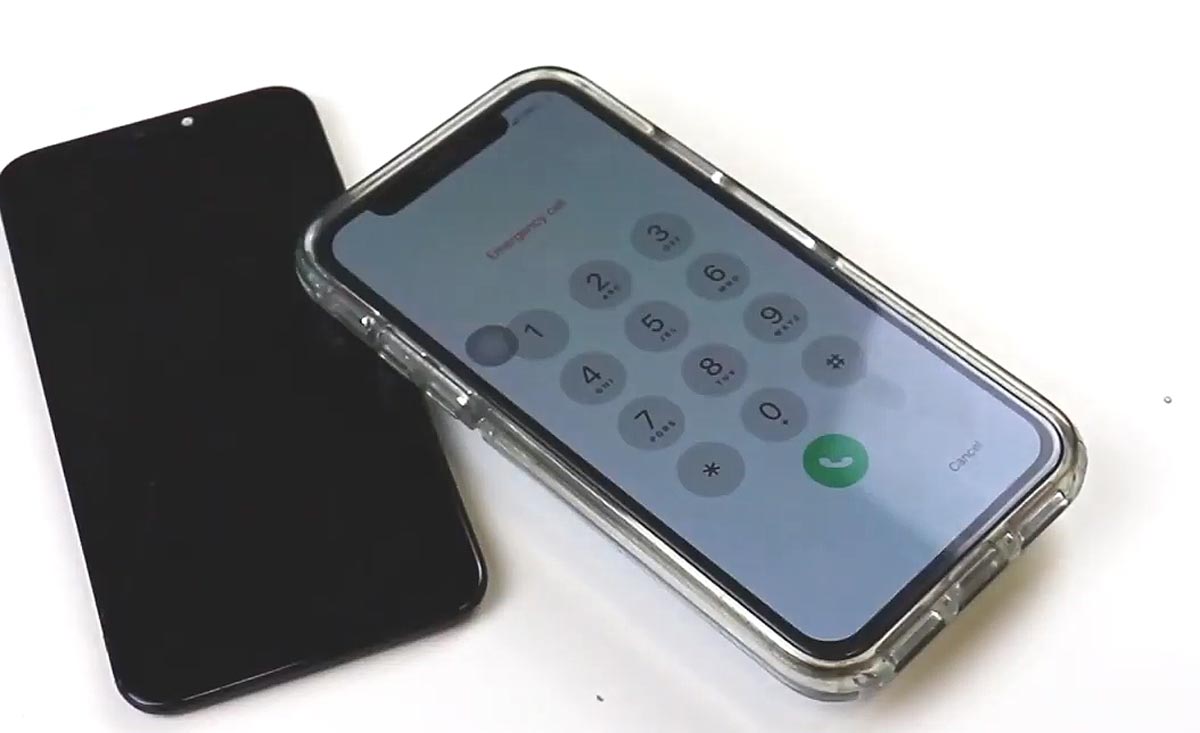
А теперь, по порядку:
#1 — качаем и ставим команду File Uploader ++
Прога бесплатная и сделана как раз для того, чтобы заливать файлы в Сеть с iPhone анонимно через файлообменник AnonFiles.
Поддерживает все самые ходовые форматы (включая PDF, Doc, MP3 и MOV) и позволяет за раз загружать файлы общим объемом до 5 гигов и без ограничения по количеству.
Скачать File Uploader ++ можно ОТСЮДА (но, напомним, на iPhone команду эту устанавливать можно только, как «ненадежную» — см. выше). Процедура установки стандартная.
#2 — разрешения
После завершения установки открываем «Быстрые команды» и тапаем карточку «File Uploader ++«. Сначала прога запросит разрешение на доступ к iCloud — без этого работать она не будет, потому жмем «OK», затем — «Далее» и подтверждаем разрешение.
Не пропустите: Приложение Shortcuts / Команды на iPhone: что делать, если оно постоянно вылетает
#3 — заливаем файл в Сеть с iPhone анонимно
Делается это следующим образом:
- открываем «Быстрые команды» и жмем карточку «File Uploader ++«
- на следующем экране тапаем «Загрузить» и далее выбираем «Файл» или «Фото» (обратите внимание, тут же можно проверить наличие обновленной версии команды или закрыть её):
- находим нужный файл (если заливаем фотку, то придется разрешить также доступ к галерее iPhone);
- разрешаем команде доступ к сайту AnonFiles (тапаем OK в запрсе);
- дожидаемся завершения загрузки (чем больше файл, тем дольше он грузится) и по факту получаем окошко со ссылкой на свежезалитый файл и его реквизитами:
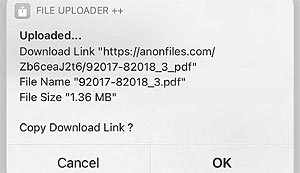
- копируем линк и далее рассылаем, куда надо.
Отметим, на всякий случай, что в адресе ссылки название файла отображается автоматом. Поэтому, чтобы в названиях не оставалось «ничего личного», их лучше промониторить отдельно, перед загрузкой в File Uploader ++.
Как скачать файл на iPhone анонимно по ссылке с AnonFiles
С этим тоже всё предельно просто:
- если есть ссылка AnonFiles, то открываем её в браузере (в любом);
- на страничке будет название файлы, расширение и кнопка «Download» (если в файле — изображение, то браузер покажет также его превьюшку):
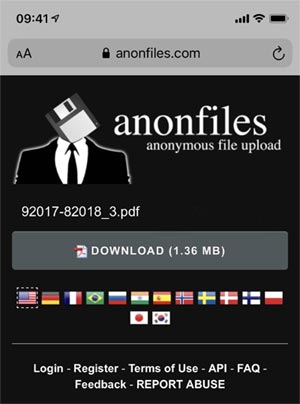
- тапаем «Download» (в первый раз, вероятнее всего, откроется реклама, потому спам закрываем, возвращаемся назад и снова жмем «Download«);
- дожидаемся завершения загрузки и потом либо смотрим файл сразу в браузере (если это картинка), либо находим и открываем в «Загрузках«.
И в завершение еще пара важных моментов:
- во-первых, если скачанный по ссылке с AnonFiles файл случилось удалить, но он потом снова понадобился, то его всегда можно найти снова. Для этого запускаем команду File Uploader ++, тапаем «Открыть«, находим в списке файлов нужный и качаем его еще раз.
- во-вторых, загрузить с iPhone анонимно — в данном случае не означает 100% конфиденциальности: по ссылке на AnonFiles точно так же скачать тот же файл может, кто угодно (и скачают), плюс, эти ссылки индексируются в поиске Google. Так что, НЕЛЬЗЯ! заливать через AnonFiles никакие пароли, данные аккаунтов, важные документы и пр. — для этого есть другие сервисы.


